Как создать личный кабинет Сбербанк Онлайн пошагово
Регистрация в Сбербанк ОнЛайн – как подключить личный кабинет
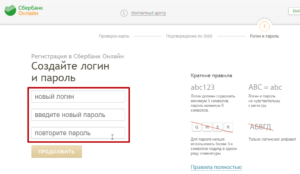
Сеть интернет стала неотъемлемой частью повседневности миллионов людей, которые активно пользуются огромными возможности всемирной паутины для работы, покупки и продажи товаров, поиска информации, общения и получения удаленного доступа к различным услугам.
С появлением и развитием современного интернет-банка, такого как Сбербанк ОнЛайн, клиенты Банка всё чаще стали использовать «посредничество» интернета. Ведь существующая в Сбербанке система онлайн-банкинга позволяет им практически полностью управлять своими счетами и выполнять самые разнообразные операции.
Отправлять денежные переводы и быстро оплачивать счета, не выходя за пределы собственного дома, избегая утомительных банковских очередей, независимо от расписания работы офиса и от погодных условий на улице – словом, то, о чем раньше мечтал каждый клиент Банка, сейчас воплощено в реальность с услугой Сбербанк ОнЛайн.
Переходим к подключению Сбербанк ОнЛайн
Чтобы оформить подключение к личному кабинету интернет-банка Сбербанк ОнЛайн и начать работу со своими финансами, предварительно необходимо получить логин пользователя (идентификатор) и постоянный пароль.
Следует заметить, что недавно в системе онлайн обслуживания клиентов Сбербанка была реализована возможность самостоятельной регистрации через Интернет.
Сбербанк ОнЛайн – это автоматизированная система удаленного (через сеть Интернет) обслуживания клиентов Сбербанка.
Интернет-банк дает возможность клиентам получать детальную информацию об принадлежащих им банковских продуктах (карты, счета, кредиты), выполнять платежи в адрес десятков тысяч получателей, оплачивая, например, коммунальные услуги, городскую и мобильную телефонную связь, услуги кабельного телевидения и доступа в Интернет.С помощью системы Сбербанк ОнЛайн легко и удобно производить платежи по свободным реквизитам, переводить деньги на счета электронных кошельков, быстро перемещать средства между банковскими картами и вкладами, отправлять денежные переводы клиентам Сбербанка и других финансово-кредитных учреждений.
Что потребуется для регистрации в Сбербанк ОнЛайн:
- Для получения доступа к системе Сбербанк ОнЛайн сначала необходимо оформить банковскую карту Сбербанка России и подключить её к услуге «Мобильный банк».
Для получения карты обратитесь в ближайшее подразделение Банка, которое занимается обслуживанием физических лиц.
Можно использовать любую платежную карту Сбербанка России, кромеСберкарт, корпоративных карт и локальных карт Сбербанк Maestro и Сбербанк Maestro «Социальная» Поволжского и Северо-Западного территориальных банков Сбербанка России.
Обратите внимание! Управление картами и вкладами, действующими в территориальном банке Сбербанка России, возможно только по карте, оформленной в этом же территориальном Банке.
- Чтобы использовать интернет-банк Сбербанк ОнЛайн с максимальной функциональностью, необходимо оформить универсальный договор банковского обслуживания. Как правило, это происходит при получении карты.
Возможно, также ограниченное использование Сбербанка ОнЛайн, без оформления УДБО в подразделении Банка. В этом случае будут доступны только функции счетам карт и минимальный набор операций. Подключить полный функционал можно в любой время, подписав УДБО в офисе Сбербанка России (для оформления потребуется документ, подтверждающий личность клиента).
Как подключить Сбербанк ОнЛайн
Подключить Сбербанк ОнЛайн очень просто:
- в офисе Сбербанка, через операционного сотрудника, при наличии документа, удостоверяющего личность и платежной карты Банка – достаточно обратиться с соответствующей просьбой и предоставить указанные документы;
- либо самостоятельно получить логин пользователя и пароль с помощью устройств самообслуживания Сбербанка (терминалы и банкоматы). Данная операция возможна с использованием карты банка, подключенной к Мобильному банку, и вводом ПИН-кода (Как получить идентификатор пользователя и постоянный пароль);
- либо запросите пароль через SMS-сообщение на Ваш мобильный телефон, который подключен к сервису «Мобильный банк», а логин пользователя системы Сбербанк ОнЛайн – по телефону банка, приведенному в ответном SMS-сообщении;
- недавно появился ещё более простой вариант получения доступа к личному кабинету системы Сбербанк ОнЛайн – регистрация на сайте.
После того, как Вы получите идентификатор пользователя и постоянный пароль, можно попробовать войти в систему: Вход в личный кабинет Сбербанка ОнЛайн
Регистрация на других платформах:
Кстати, если у Вас возникнет такая необходимость, то оперативная блокировка / разблокировка доступа к интернет-банку Сбербанк ОнЛайн производится через Контакт-центр Банка по телефонам: 900 (для абонентов сотовых операторов), +7 (495) 500-55-50 или 8 (800) 555-55-50 (звонки по России бесплатно).
Как создать личный кабинет в Сбербанк Онлайн
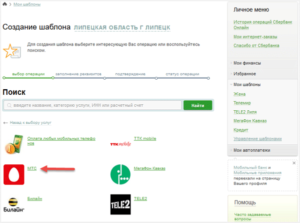
Регистрация личного кабинета Сбербанк онлайн позволит клиенту проводить почти все банковские операции, не покидая своей квартиры. Многие вкладчики с удовольствием используют эту возможность, контролируя денежный баланс, оплачивая счета ЖКХ, налоги и пр.
Что нужно для использования сервиса «Сбербанк Онлайн»
Для проведения банковских операций в режиме онлайн потребуется:
- ноутбук или ПК;
- карточка Сбербанка;
- доступ к высокоскоростному интернету;
- мобильный телефон, номер которого привязан к карте;
- активация услуги мобильного банкинга.
Если все это имеется, для старта остается получить логин и личный код доступа.
Как правильно оформить данные для регистрации
Вкладчик может получить вводные для регистрации с момент открытия счета либо позже – при возникновении необходимости открытия личной странички. Для составления универсального договора в офисе финансового учреждения потребуется паспорт и карточка – их надо будет предъявить сотруднику банка. У вкладчика есть право выбора пакета операций. Их два:
- «Полный».
- «Эконом» – бесплатный.
После скрепления соглашения подписями обеих сторон, пользователю выдается идентификатор с паролем на бумажном носителе.
Приобрести идентификаторы можно и вне банка – через терминал, банкомат или обратившись в Контактный Центр.
Получение идентификатора
В случае обращения в Call-Center (звонок – бесплатный) оператор обязательно затребует сведения, при помощи которых он сможет удостоверить личность держателя карты:
- место регистрации;
- «секретное» слово;
- номер карточки;
- последняя операция по ней;
- состояние баланса.
Проверив ответы на достоверность, сотрудник сообщит десятизначную комбинацию цифр, а на телефон отправить СМС-ку с паролем.
Получить идентификатор через терминал или банкомат можно по следующей схеме:
- Вставить карточку в соответствующую прорезь и набрать ПИН-код.
- В открывшемся меню активировать вкладку «Сбербанк онлайн».
- Из списка услуг выбрать «Подключить».
- Подтвердить запрос.
После этого устройство самообслуживания распечатает квитанцию с входными данными.
Отнеситесь к полученному листочку бумаги серьезно: либо надежно спрячьте его от чужих глаз, либо уничтожьте. Но предварительно заучите наизусть логин и пароль.
Правила составления идентификатора
Установленные банком логин и пароль запомнить трудно. Предпочтительнее заменить их своими буквенно-цифровыми комбинациями. Крайне желательно при этом соблюсти требования безопасности составления идентификаторов.
Логин
Количество символов должно быть не менее 8, но не более 30. Регистр букв может быть любым. Для усиления надежности логина в него вносят дополнительные символы: – . «@ _ ». Если в логин добавляются цифры, то менее 10 шт.
Не допускается использовать кириллицу – буквы можно брать только из латинского алфавита.
Пароль
Эта часть идентификатора должна содержать не менее 8 символов. Повторение логина не допускается. Хотя бы по одному символу должно приходиться на цифры и латиницу. Выбор дополнительных знаков в пароле больше, чем в логине: « ! @ & $ % * ( ) _ – + : ; . ».
Надо придумать такой идентификатор, который легко запоминается пользователю, но остается загадкой для злоумышленника. Один из способов составления надежного пароля – важное для клиента русское слово, набранное на клавиатуре, переключенной на латиницу.
Совет. Не выбирайте идентификаторы, которые вы используете в социальных сетях и электронной почте.
Как создать личный кабинет в Сбербанке онлайн не выходя из дома
Стать полноправным владельцем кусочка виртуального банковского пространства можно и самостоятельно через компьютер, следуя инструкции:
- Зайти на официальный сайт учреждения.
- Кликнуть на кнопке «Регистрация».
- Заполнить открывшееся поле и подтвердить свои действия.
- Дождаться SMS-ки, в которой будет указан пароль входа в систему (одноразовым).
Как только вы пропишете переданную комбинацию символов в пустом прямоугольничке, вам откроется доступ в ваш кабинет. Придумайте идентификатор и пароль, и введите их в форму. Подтвердите их правильность – на этом процесс регистрации будет завершен.
Внимание! Если создать личный кабинет Сбербанк онлайн через интернет, то перечень доступных функций виртуального банка будет ограничен. Для подключения полного пакета клиенту придется посетить отделение банка.
Работа в интернет-банке Сбербанка
На главной странице пользователю открываются подробные сведения о банковских продуктах, принадлежащих ему. Всего там 4 вкладки:
- Платежи. Здесь можно проводить операции с финансами по шаблонам, которые заранее настраиваются на реквизиты частных лиц или компаний.
- Вклады. Содержит сведения по всем счетам и дает возможность формировать онлайн-заявки на открытие нового счета с ее последующей отправкой.
- Карты. На этой страничке можно просмотреть выписки – текстовые и графические, а также заявиться на открытие новой карточки.
- Кредиты. Отображает состояние имеющихся кредитов ,сроки их возврата. Есть кнопка для подачи заявки на очередной займ.
В левой части экрана размещено личное меню. Здесь можно заблокировать счет или карточку в случае утери, отследить даты последних посещений личного виртуального пространства. Здесь же хранятся шаблоны автоплатежей программа «Спасибо» (бонусная).
Восстановление утерянного или забытого пароля
Активный пользователь интернета имеет столько аккаунтов, что запомнить все идентификаторы просто не в состоянии. Неудивительно, что однажды он теряет возможность войти в свой кабинет, не сумев в точности воспроизвести пароль.
Играть в угадайку долго система не позволит, так что лучше сразу озаботиться восстановлением данных. Осуществить это можно:
- Обратившись в службу поддержки.
- Послав СМС-ку на номер 900 со словом ПАРОЛЬ ХХХХ (иксы заменить на цифры последней группы номера пластиковой карточки).
- Введя карту в банкомат и нажав на опцию «логин идентификатор» Сбербанка онлайн.
Во всех случаях клиенту будет предоставлен одноразовый пароль, при помощи которого ему откроется доступ на свою страничку. Далее останется только поменять свои данные и накрепко их запомнить.
Руководство пользователя «Сбербанк-онлайн»
Чтобы научиться пользованию всеми удобствами виртуального банкинга, надо скрупулезно изучить его технологии. Сбербанк предоставляет свободный доступ к руководству, в котором пошагово изложены все манипуляции с кредитами, вкладами, картами и т. д.
Этот документ можно скачать на свой компьютер или открыть его в онлайн-режиме.
Создаем личный кабинет в Сбербанке онлайн
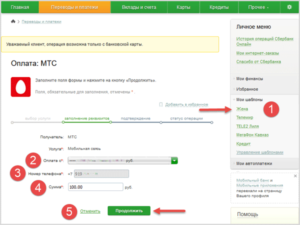
Интернет-банкинг предлагает клиентам больше возможностей для проведения процедур дистанционно, без обращения в отделение. Для этого достаточно создать в Сбербанк Онлайн Личный кабинет.
Удобный сервис позволяет своим пользователям совершать массу операций через компьютер или телефон
Для работы в сервисе онлайн-банка необходимо иметь подключенную услугу Мобильный банк, так как практически все операции требуют подтверждения кодами, которые высылаются на телефонный номер клиента.
Клиент, имеющий любой карточный продукт, может самостоятельно подключиться к интернет-банкингу.
Перечень операций, проводимых в системе, с указанием лимитов
Чтобы создать Личный кабинет в Сбербанк Онлайн через интернет, потребуется получить идентификатор. Сегодня это можно сделать несколькими путями:
Последний вариант подойдет, если клиент не планирует в будущем использовать интернет для проведения банковских операций, и ему нужно выполнить разовую процедуру. Тем не менее, преимущества от использования удаленного сервиса управления счетом достаточно велики, чтобы получить постоянный доступ.
К таким можно отнести:
- Контроль денег: проверка баланса, просмотр процедур по снятию наличных, осуществление переводов, оплат.
- Подача онлайн-заявок на открытие депозитов, кредитных карт, счетов. Нет необходимости посещать офис и тратить на это время.
- Перенаправлять деньги между своими продуктами (карточками и счетами). Это позволяет оплачивать задолженности по кредиткам или выводить накопления на карту для использования.
- Оплачивать услуги компаний, в том числе по ЖКХ и операторам мобильных телефонов.
- Создавать шаблоны для регулярных платежей, настраивать их автоматическую оплату с одной из карт в определенный день ежемесячно.
- Пополнять кошельки электронных платежных систем.
- Переводить средства своим знакомым, родственникам на карточки Сбербанка или иных учреждений.
Это удобный сервис, с помощью которого вы можете управлять своими счетами удаленно и безопасно
Рассмотрим, как создать Личный кабинет в Сбербанк Онлайн пошагово:
- Позвонить в Контактный Центр. Прослушав приветствие, набрать 0 для соединения со специалистом.
- Запросить идентификатор для доступа в сервис.
- Сообщить оператору параметры своего пластика: номер, код, конечный срок действия.
- Специалист проверит информацию и сообщит о необходимости выждать минуту до получения на телефон сообщения, в котором будет отмечен логин.
- Зайти на веб-сайт системы.
- Нажать на Регистрация.
- Пройти процедуру идентификации: ввести номер карточки и телефонный номер.
- На последний система вышлет одноразовое СМС, которое нужно ввести в соответствующе озаглавленную графу. Это выступает своеобразной проверкой данных клиента.
- В новом окне нужно набрать полученный ранее идентификатор, ввести пароль. Его требуется подобрать самостоятельно. Рекомендуется использовать сложные комбинации, чтобы не стать жертвой мошенников.
- Следует сохранить в секретном месте значения пароля и идентификатора. Они потребуются для последующих посещений сервиса.
В Сбербанк Онлайн создать Личный кабинет (регистрация) доступно по единой инструкции. Отличие составляет только способ получения идентификатора.
Для следующего посещения Личного кабинета достаточно нажать Войти. После этого, клиенту предложат ввести свои параметры: идентификатор и пароль.
Фото-инструкция, как создать личный кабинет
Шаг 1. Войдите на сайт и нажмите на кнопку РегистрацияШаг 2. Введите номер банковской картыШаг 3. Введите код с картинки и нажмите клавишу ПродолжитьШаг 4. Подтвердите операцию с помощью кода, который придет вам на мобильный телефонШаг 5. Создайте логин и пароль и нажмите на клавишу Продолжить
Работа в сервисе Онлайн Сбербанк
На Главной странице отображены все счета и карточки клиента. Каждому присвоено наименование согласно номеру и показана наиболее важная информация: остаток, проценты, если счет кредитный, прибыль, если депозитный. Чтобы просмотреть более детальные данные, нужно нажать рядом с наименованием карты Операции.
Закладки на экране соответствуют типам процедур, которые можно производить в каждом разделе:
- Платежи и операции: выполнение оплат компаниям по реквизитам или по шаблонам Сбербанка (для ряда предприятий-партнеров), перевод средств по номерам карт юридическим и частным лицам.
- Вклады и счета: просмотр информации и выполнение операций по своим счетам, отправка в Сбербанк заявок на открытие депозитов или счетов.
- Карты: контроль средств и выполненных действий, отправка онлайн-заявок на оформление нового пластика.
- Кредиты: контроль расходования и срока погашения своих кредитов, отправка заявок на выдачу займа.
Личное меню расположено с левой стороны и дает возможность просмотреть все свои действия в системе, что позволит своевременно выявить взлом пароля, и блокировать карты, чтобы обезопасить себя от возможности кражи. Также здесь расположены шаблоны, созданные клиентом и раздел для их настроек и деактивации (Мои Автоплатежи), доступ к Мобильному банку и бонусной программе Спасибо.
Руководство пользователя системы
Скачать файл:
Инструкция по работе Сбербанк онлайн
Как зарегистрироваться в Сбербанк онлайн (видео)
Далее предлагаем вашему вниманию видео-инструкцию о том, как пройти регистрацию в Сбербанк онлайн, а также ознакомиться с возможностями сервиса.
Использование онлайн-сервиса для проведения различных транзакций получило огромную популярность среди пользователей. Они сумели оценить все преимущества дистанционного управления своими вкладами, карточками, счетами, а также все удобства при проведении платежей. Чтобы воспользоваться такой услугой, достаточно пройти несколько этапов регистрации.
20-03-2018
- Нравится
- Класс!
- Нравится
Как создать личный кабинет Сбербанк Онлайн пошагово
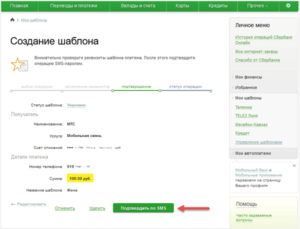
Сбербанк является крупнейшей в России кредитно-финансовой организацией, клиентами которой является практически каждый россиянин. В целях улучшения качества обслуживания своих клиентов и усиления контроля с их стороны за состоянием своих счетов, банком были разработаны и успешно внедрены дистанционные сервис-программы для работы со своими пластиковыми карточками и сберсчетами.
Чтобы получить возможность клиенту в любое удобное время, без визита в сбербанковский офис управлять имеющимися счетами, каждому держателю пластика стоит освоить работу со Сбербанк-Онлайном, многофункциональным банковским приложением. А для этого следует узнать, как создать личный кабинет Сбербанк-Онлайн пошагово, ведь именно со своей собственной странички и ведется управление своими финансами.
Сбербанк-Онлайн — удобный многофункциональный сервис, помогающий клиентам оперировать со своими картами
Функциональные возможности онлайн-сервиса
Завести личный кабинет в Сбербанке рекомендовано всем клиентам банка, держателям сбербанковских карт. Для полного функционирования сервис-системы также потребуется установка телефонного приложения Мобильный банк (все транзакции, проводимые в Сбербанк-Онлайн, требуют подтверждения введением кода, присылаемого по СМС-сообщениям).
Любой клиент Сбера, держатель пластиковой карточки, может самостоятельно подключиться к программе или же обратиться с этой просьбой к банковским работникам.
Если пользователь убежден, что редко будет использовать Интернет-банкинг, он может получить в терминале просто перечень одноразовых код-паролей для авторизации в сервис-системе. Но специалисты рекомендуют провести полноценную регистрацию. Ведь данный многофункциональный сервис обладает большими возможностями. С его помощью можно:
- Контролировать состояние денежных средств. Просматривать выписки, проверять денежный остаток, при краже/потере карточки оперативно блокировать ее.
- Подавать заявки на оформление кредиток, счетов, займов. Теперь нет нужды тратить время на посещение банковского офиса и написания там заявки, все это можно сделать дистанционным путем, не покидая стен дома.
- Проводить денежные операции. Своевременно оплачивать счета, услуги, производить проплату за покупки, переправлять средства между своими картами/счетами.
- Использовать услугу Автоплатеж. С ее помощью можно не заботиться о своевременном проведении регулярных платежей. Система, заранее настроенная на определенные услуги, по заданным реквизитам в конкретную дату проведет необходимый платеж, заранее предупредив о предстоящей транзакции держателя карточки.
- Пополнять электронные кошельки и переводить необходимые суммы на карточки своих родственников (как на карточки Сбера, так и на пластик иных банковских организаций).
Сбербанк-Онлайн обладает различными возможностями
Что необходимо для регистрации на сайте
Чтобы быстро и без проблем создать личный кабинет Сбербанк-Онлайн через интернет, следует заранее продумать все имеющиеся нюансы. Сама регистрация не требует каких-либо особенных усилий. Для создания личного кабинета необходимо будет следующее:
- домашний компьютер/ноутбук;
- пластиковая карточка Сбербанка;
- стабильный выход в сеть интернета;
- смартфон с мобильным-банкингом, на который зарегистрировать сбербанковский пластик;
- скачанное и установленное на телефон приложение Мобильного банка и привязка его к определенной сберкарте.
Прежде, чем приступать к непосредственному созданию своего кабинета, каждому будущему пользователю онлайн-системы требуется предварительно взять идентификатор (логин/пароль).
Как пройти регистрацию на сайте: пошаговая инструкция
Чтобы понять, как сделать личный кабинет Сбербанк-Онлайн дома, стоит использовать несложную инструкцию. Как только на руках будет квитанция с данными доступа, действовать следует таким образом:
- Посетить официальный портал Сбербанка (sberbank.ru).
- На главной странице найти иконку «Сбербанк-Онлайн». Блок расположен в правой верхней части.
- Нажать на опцию «Регистрация».
- Система отправит пользователя на следующую веб-страничку, где также следует отметить «Регистрация».
- В соответствующее окошко следует ввести номер сбербанковской карты и нажать на функцию «Продолжить».
- Спустя 1-2 минуты на смартфон поступит SMS с кодом-паролем. Капчу следует указать в надлежащем поле и продолжить регистрацию.
- Следующим шагом будет введение идентификатора (логина/пароля) и подтверждение данных.
- Регистрация завершена, и теперь новый пользователь может изучить все возможности системы.
Полезные рекомендации
В целях безопасности полученный идентификатор после проведения процедуры регистрации можно заменить. Но предварительно стоит узнать о некоторых правилах, которые повышают безопасность работы с онлайн-сервисом. Также необходимо знать и порядок действий, если идентификатор был позабыт, а распечатанный чек утерян.
При составлении логина и пароля следует учитывать некоторые рекомендации
Как работать в системе
После авторизации пользователь оказывается на основной страничке, где отображаются все имеющиеся у клиента счета и карты. Напротив каждого есть сноски, пройти по которым, можно увидеть всю информацию, касающуюся конкретного счета/карты.
Чтобы просмотреть полные сведения по имеющемуся пластику или счета, необходимо кликнуть по опции «Операции».
На главной странице также расположен и перечень функций, каждая из которых имеет развернутый подраздел с типами различных процедур. Например:
Платежи/операции:
- проведение платежей частным лицам;
- денежные переводы между своими сберсчетами (внутренние);
- проведение проплаты организациям (по реквизитам или заранее созданному шаблону).
Вклады/счета/карты:
- просмотр сведений, касающихся проведенных по картам/сберсчетам денежных транзакций;
- оформление и отправка в банковскую организацию заявок на открытие новых депозитов, карт, сберсчетов.
Кредиты:
- пополнение кредитного счета;
- оформление онлайн-заявок на получение новых кредитных карточек;
- осуществление контроля за денежным остатком, за сроками погашения имеющегося займа.
В левой части личного кабинета находится Личное меню. С его помощью клиент может изучать все произведенные им действия на сайте.
Это помогает предотвратить несанкционированный доступ третьих лиц путем оперативного блокирование карточки или счета.
Также здесь расположены все шаблоны, созданные пользователем и подраздел настроек, функция Автоплатежа, доступ к своему бонус-счету Спасибо и Мобильному банку.
Сбербанк-Онлайн обладает разнообразными полезными функциями для клиентов Сбербанка
Почему не приходит СМС с кодом подтверждения
Иногда случаются ситуации, когда ожидаемые SMS с кодом подтверждения каких-то транзакций или для авторизации на сайте, не поступают. Причин может быть множество, вот лишь наиболее распространенные:
- проблемы с гаджетом, его неисправность;
- кратковременные технические сбои в программе;
- заражение смартфона шпионской программой либо вирусом;
- слишком агрессивный антивирусник, который блокирует поступление СМС-сообщений;
- замена Сим-карты и забывчивость клиента, которому следует привязать карту уже к новому номеру телефона;
- в настройках смартфона включен режим «В самолете», зачастую при такой настройке все СМС оказываются в папке СПАМ.
Если после перепроверки и исправления всех возможных причин, которые становятся препятствием к работе СМС-оповещений, уведомления так и не поступают, необходимо связаться со специалистами из Сбербанка для получения подробной консультации.
Выводы
Многофункциональное сервис-приложение Сбербанк-Онлайн имеет огромную популярность и широкое распространение среди сбербанковкских клиентов.
Эта программа специально создана с учетом комфортного и легкого взаимодействия с ней, оперативного управления денежными средствами и отслеживания состояния имеющихся карт и счетов.
Ну а чтобы использовать все возможности данной системы, стоит всего лишь пройти регистрацию, используя идентификатор.
Личный кабинет в Сбербанке онлайн
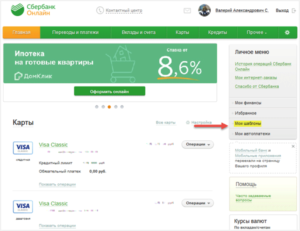
Сбербанк Онлайн-система интернет-банкинга одной из самых крупных кредитных организаций в России. Сбербанк Онлайн предоставляет возможность воспользоваться различными услугами банка не выходя из дома. Если завести личный кабинет на официальном сайте банка, то можно практически полностью избавить клиента он необходимости посещать офисы организации.
Условия регистрации
Для того чтобы зарегистрироваться в Сбербанке Онлайн необходимо, в первую очередь, быть клиентом Сбербанка. Достаточно быть держателем карты или иметь счет в организации.
Вторым требованием является наличие подключенной услуги мобильный банк. Мобильный банк от Сбербанка необходим для того, чтобы получать одноразовые пароли и подтверждать операции. Подключить услугу можно:
- С помощью любого банкомата Сбербанк.
- В отделении банка.
- Через контактный центр по номеру 8-800-555-55-50.
Регистрация
После того как все условия будут выполнены, можно приступать к непосредственной регистрации через компьютер самостоятельно. Для этого необходимо перейти на официальный сайт Сбербанка https://online.sberbank.ru/. В левой части главной страницы сайта есть форма авторизации, а чуть ниже кнопка регистрации.
Первым шагом является ввод номера банковской карты. Ввести его необходимо в соответствующее окно, после чего нажать на кнопку «Продолжить».
После этого на номер телефона, указанный при подключении Мобильного банка, придет смс с кодом, который потребуется вписать в соответствующую строку. И опять кликнуть на кнопку «Продолжить».
После того как система проверит пароль, будет предложено ввести логин, пароль и электронную почту. Раньше логин и пароль выдавала система. Многие пользователи жаловались на сложность и неудобность логинов и паролей.
С недавнего времени Сбербанк России проработал этот вопрос и предоставил пользователям возможность самостоятельно придумывать логин и пароль. Но в то же время выдвигается ряд требований к паролю и имени пользователя.
Логин:
- Должен содержать минимум 5 символов латинского алфавита или кириллицы, включая цифры и заглавные буквы.
- Не должно быть подряд более трех одинаковых символов.
- В имени пользователя нельзя использовать такие символы, как «собака», «тире», «нижнее подчеркивание» и «точка».
Требования к паролю следующие:
- Минимум 8 символов, но не совпадающих с логином.
- Хотя бы одна цифра.
- Не должно быть подряд более трех одинаковых символов.
- Не должно быть более трех символов, находящихся в одном ряду клавиатуры. Например, цифры 2345 или буквы ФЫВА.
В отличие от логина, в пароле можно использовать практически все символы. Чем сложнее пароль, тем лучше. При создании пароля под соответствующей строкой будет гореть индикатор сложности. В идеале он должен загореться зеленым.
Можно считать, что на этом регистрация окончена.
Вход
После того как была создана учетная запись с логином и паролем, можно перейти к авторизации. Для того чтобы войти в личный кабинет, на главной странице официального сайта потребуется ввести вышеуказанные данные.
После этого на номер телефона с помощью подключенной услуги Мобильный Банк автоматически придет уведомление о входе, а также одноразовый пароль. Его тоже потребуется ввести в соответствующее поле.
Ввод одноразового пароля необходим для подтверждения личности пользователя.
Важно!
Если на телефон пришло подобное СМС, а пользователь не совершает вход в Сбербанк Онлайн, ни в коем случае нельзя сообщать пароль из сообщения и нужно срочно позвонить в банк.
Как зарегистрироваться в «Спасибо» от Сбербанка
В верхней ленте можно переключаться между разделами меню:
- Платежи и переводы.
- Клады и счета.
- Карты.
- Кредиты.
- И прочее.
Останавливаться на каждом пункте нецелесообразно. В разделе прочее можно выбрать Страхование, Сертификаты, ознакомиться с пенсионными программами, зарегистрироваться на Госуслугах и т. п.
В центре главного меню представлена информация о картах, счетах. Кроме номера карты или счета и баланса, можно также запросить расширенную информацию. Так, например, можно запросить выписку по каждому счету и карте, в которой будет перечислены все последние операции.
Еще одними полезными функциями сервиса является создание шаблонов и подключение автоплатежа. Благодаря созданию шаблонов не потребуется постоянно вводить одни и те же реквизиты для совершения перевода или оплаты какого-либо счета.
Для тех, кто использует для оплаты телефона, интернета, коммунальных услуг и прочего карту Сбербанк еще проще будет подключить автоплатеж. Как только пользователю будет выставляться счет, с карты будет списываться необходимая сумма для оплаты услуг.
Это избавит пользователей от необходимости оплачивать все счета вручную.
Мобильное приложение
Для тех, кому нужен доступ к Сбербанк Онлайн и вне дома, есть удобное мобильное приложение. Установить его можно как на устройства с операционной системой Android, так и iOS. По функциональным возможностям приложение ничем не уступает полной версии Сбербанк Онлайн.
Что касается безопасности, то если в полной версии Сбербанк Онлайн требуется подтверждение кодом из СМС, то в мобильном приложении можно использовать либо собственный пароль, либо отпечаток пальца или сканирование лица, если устройство поддерживает данные функции. Только перед этим потребуется зарегистрировать свой отпечаток пальца или лицо в системе.
Повторим самое важное
Регистрация в Сбербанк Онлайн сможет избавить клиентов от необходимости визита офисов и отделений. Для создания учетной записи через интернет необходимо подключить услугу мобильный банк. Сделать это можно разным способами. Далее потребуется придумать логин и пароль.
Главное, чтобы они отвечали ряду требований. Только при выполнении этих условий можно будет пользоваться всеми возможностями интернет-банкинга от Сбербанк.
Как создать в Сбербанк онлайн личный кабинет
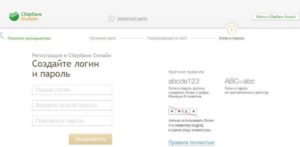
Личный кабинет Сбербанк онлайн — это сервис, предназначенный для всех клиентов, которые имеют пластиковую карту Сбербанка. Личный кабинет многофункциональный и позволяет осуществлять различные операции: от переводов денег до покупок в интернет-магазинах. Далее рассмотрим, как в онлайн Сбербанк создать личный кабинет и какие преимущества это даст владельцу пластиковой карты.
Преимущества Сбербанка Онлайн
Преимуществами системы являются:
- легкая регистрация;
- надежная защита;
- одновременный доступ ко всем счетам клиента;
- простота управления счётом;
- бесплатное обслуживание;
- возможность подключения банкинга непосредственно на сайте без выхода из дома;
- возможность получения кредита в онлайн режиме;
- подача онлайн заявки на карту;
- возможность срочной блокировки платежного инструмента.
Сбербанк онлайн создан для удобного управления своими счетами
Преимущества действительно очевидны. Наиболее важным является то, что в Личном кабинете можно осуществлять многие операции, которые в кассе осуществляются платно.
Также в онлайн банкинге нет очередей, а значит, осуществлять платежи здесь дешевле. Недостатком системы является то, что существует определенные лимиты на операцию. Так, нельзя перевести больше 15 000 руб. за одну операцию, в то время, как в кассе банка возможно осуществлять маневры различными крупными суммами. Даже с простой пластиковой карты можно снять до 300 тысяч руб. в сутки.
Таким образом, система действительно позволяет значительно упростить обслуживание Сбербанка. Положительные стороны при этом есть и для клиента, и для кредитора. Как сделать личный кабинет Сбербанк онлайн из дома, подробно рассказано на сайте. Для этого необходимы карточка и привязанный к ней мобильный телефон.
Возможности системы
Сбербанк онлайн позволяет клиенту:
- переводить средства с карты на карту между своими счетами;
- осуществлять платежи клиентам Сбербанка без комиссии по номеру счёта и номеру карты;
- получать кредит в онлайн режиме;
- заказывать перевыпуск карты и блокировать ее;
- возможность оплачивать счета различных организаций;
- возможно открыть вклад с максимальной процентной ставкой,
- возможность совершать брокерское обслуживание при установлении программы брокера Сбербанк.
Если операция осуществляется между своими счетами, то клиент не обязан оплачивать комиссию. Комиссия сторонним организациям взимается в размере 1%.
Отметим, что в сравнении с прочими кредитными учреждениями данная комиссия является минимальной. Также если бы оплата осуществлялась в кассе Сбербанка, то пришлось бы платить 3% суммы.
Итак, возможностей у системы достаточно много. При этом можно подключить и автоплатежи. Это значит, что в конкретный момент времени средства автоматически списываются в счёт необходимой оплаты.
Так можно оплачивать коммунальные услуги, вносить средства за кредит и мобильный телефон.Это очень удобно, поскольку позволяет избежать лишних потерь времени и не забыть о необходимых оплатах в течение месяца.
Сбербанк предлагает много возможностей использования системы
Как открыть личный кабинет
Завести личный кабинет несложно. Если у клиента есть логин и пароль, то открыть кабинет можно непосредственно на официальном сайте путем ввода номера карты и мобильного телефона. Данная процедура занимает не более 3 минут и позволяет получить доступ ко всем счетам практически моментально.
Далее рассмотрим, как оформить Сбербанк онлайн через Интернет более подробно, и какие способы для этого присутствуют.
Через компьютер
Сайт СБ онлайн позволяет получить доступ к личному кабинету. На основной странице в правом верхнем углу располагается надпись «Вход в Сбербанк онлайн». Далее алгоритм такой:
- необходимо войти в СБ-online;
- затем в форме нажать «Регистрация» или «Забыли пароль»;
- перейти на форму регистрации, куда необходимо ввести номер пластиковой карты и код защиты от роботов.
После этого на телефон будет прислан номер, который вводится также в окно на сайте. Клиент получает полный доступ к кабинету. Пароль стоит придумывать максимально сложный, чтобы исключить получение доступа к счёту третьим лицам.
В целом нужно отметить, что компьютер должен быть надежно защищен антивирусником, поскольку существует масса шпионских программ, которые с легкостью изымают коды и пароли, и мошенники попросту списывают средства с личного счёта.
Через банкомат
Подключиться к СБ онлайн в банкомате невозможно, но там можно получить код с паролями доступа. При этом первый текст содержит информацию о логине и пароле, а второй в списке одноразовых паролей.
Последнее время банк отходит от такого списка, и пароль создается клиентом самостоятельно либо агрегируется системой при введении номера пластиковой карты непосредственно на сайте.
По телефону
По телефону подключить личный кабинет можно, но это достаточно сложно. Во-первых, телефон «горячей линии» 900 достаточно распространён и до оператора по-простому может быть трудно дозвониться.
Если планируется всё-таки осуществить этот процесс по телефону, то необходимо приготовить договор на карту, в котором указано кодовое слово и сообщить его специалисту банка. В этом случае специалист выдаст идентификатор и подскажет, как можно действовать дальше.
Пароли по телефону не сообщаются во избежание мошеннических схем.
Также стоит помнить, что нельзя сообщать свои данные о счетах сотрудникам Сбербанка, поскольку они являются третьими лицами и также подпадают под действие закона о конфиденциальности. К тому же телефон клиента может попросту прослушиваться, и в этом случае защититься от мошенников будет практически невозможно.
В отделении банка
В отделении банка подключение личного кабинета не осуществляется, однако специалист может подсказать, как в банкомате получить логин и пароль. Для этого необходимо обратиться в офис банка, который оснащен банкоматами, и обратиться к сотруднику. Сотрудник с удовольствием поможет клиенту получить доступ в личный кабинет. При себе стоит иметь пластиковую карту и паспорт.
Напомним, что пользоваться пластиковой картой может только ее владелец. При этом на карточке ставится подпись, как в паспорте. Если она не совпадает или владелец карточки является сторонним лицом, то платежный инструмент вправе изъять и сотрудники простых магазинов, и сотрудники банка.
Безопасность сервиса
Существует достаточно много информации о том, что сервис онлайн достаточно небезопасен. Конечно, процедура подключения к нему очень простая, поэтому осуществлять вход нужно только с защищенных компьютеров. Если используется чужой компьютер, то необходимо ставить «галочку» в строке «Чужой компьютер». Тогда пароли не будут сохраняться.
В целом, если мошенник получит доступ к счетам Сбербанка, то клиент может потерять свои средства. Поэтому в меню нужно выбрать параметры конфиденциальности и запретить показывать при входе на странице основные счета, например, вклады с большими суммами. Можно оставить пластиковые карты с небольшим балансом.
Таким образом, подключить личный кабинет в Сбербанке очень просто. Сделать это можно и в офисе банка, и банкомате, и с помощью сайта SB online. Отметим, что Сбербанк предлагает клиентам удобное мобильное приложение для управления своими счетами.